Как самому отремонтировать материнскую плату
Чтобы отремонтировать материнскую плату, нужно иметь специальное оборудование: тестер, паяльную станцию или газовый паяльник, индикатор POST кодов. Кроме того, необходимы навыки работы с электронным оборудованием и паяльником. Даже неподготовленные пользователи компьютеров в некоторых случаях способны решить проблемы с системной платой самостоятельно.

- Как самому отремонтировать материнскую плату
- Как заменить материнскую плату
- Как заменить конденсаторы на материнской плате
- Мультиметр, набор отверток, термопаста, строительный фен, лупа.
В том случае, если компьютер не запускается, сначала надо убедиться в том, что неисправна именно материнская плата, а не какой–либо другой элемент компьютера. С этой целью проделайте следующие действия:
Отключите от материнской платы все внешние устройства: принтер, колонки, мышку, клавиатуру и прочие устройства, отсоедините от материнской платы провод кнопки перезагрузки компьютера (reset). Проверьте напряжение на батарейке BIOS, оно должно быть не менее 2,9 B. Сбросьте показания BIOS, вытащив батарейку на 2 минуты, или замкните специальную перемычку. Проверьте блок питания, заменив его на заведомо исправный.
Вытащите из материнской платы все платы расширения, оперативную память, шлейфы дисководов, оставьте только процессор и спикер (динамик системного блока). Если после пуска компьютера, динамик стал издавать звуки, значит причина неисправности не в материнской плате, а в отключенных элементах. Затем для определения проблемного элемента вставляйте поочередно комплектующие, начиная с оперативной памяти, затем видеокарту и др. Делайте после добавления каждого элемента запуск компьютера, пока не определите неисправный узел.
Если неисправна материнская плата, осмотрите ее. При осмотре обращайте внимание на состояние элементов системной платы: вздутости, почернения, механические повреждения, а также на запах. Для осмотра целесообразно использовать лупу.
Если вы не смогли сами оживить материнскую плату, причина неисправности неочевидна, и вы не хотите отдавать ее в ремонт, в этом случае может помочь прогрев микросхемы чипсета. Одной из причин выхода из строя материнской платы является плохой контакт чипа с платой. И прогрев микросхем может восстановить контакт. Для этой операции материнскую плату надо демонтировать из системного блока. Для прогрева вам понадобится строительный фен с максимальной температурой воздуха не более 250 градусов. Вырежьте в куске фольги отверстие под микросхему, которую будете греть (для защиты от высокой температуры других элементов системной платы), и с расстояния 10 сантиметров, в течение нескольких минут осуществите прогрев чипа. После прогрева замените термопасту на чипах.
Учим, как восстанавливать материнскую плату.

Введение
При покупке какой-либо новой железки, будь это материнская плата или видеоадаптер, мы не всегда задумывается о её будущем. Мы устанавливаем девайс в системный блок и с радостными криками «ёлочка зажгись» начинаем эксплуатировать нового друга. Но о друзьях надо заботься, т.к. не уделяя им должного внимания, их можно потерять. С течением некоторого времени, если не заботиться о том, что внутри системника, то можно увидеть такую картину:
(кликните по картинке для увеличения)
пример грязи
Многие будут думать, что это кошмарный сон, а некоторым это даже в радос.
Введение
При покупке какой-либо новой железки, будь это материнская плата или видеоадаптер, мы не всегда задумывается о её будущем. Мы устанавливаем девайс в системный блок и с радостными криками «ёлочка зажгись» начинаем эксплуатировать нового друга. Но о друзьях надо заботься, т.к. не уделяя им должного внимания, их можно потерять. С течением некоторого времени, если не заботиться о том, что внутри системника, то можно увидеть такую картину:

(кликните по картинке для увеличения)
пример грязи
Многие будут думать, что это кошмарный сон, а некоторым это даже в радость…как не печально. Пыль – это один из главных врагов не только оверклокера и обычных пользователей, но и как можно понять, самого компьютера в целом. Из-за этого «грязного» врага, девайс может не только заменить вам печь, но и уйти их своей мученической, непроглядной жизни. После чего, многие из нас несут наших друзей в сервисные центры и платят порой немалые деньги для починки.
Недавно, ко мне обратился один мой знакомый с просьбой осмотреть его компьютер, т.к. он запускался у него через раз. С этих слов я уже смог предположить, в чём поломка. Начнём с осмотра системника в целом.
Работа
Когда я открыл крышку системного блока, то я увидел ту же страшную картину, которая уже была описана выше. Комплектующие было трудно разглядеть, т.к. в этом мне мешал бурый слой пыли, который с большой любовью обволакивал все девайсы. Немного почистив материнскую плату и видеокарту, всё было изъято с системного блока. И тут же был разобран блок питания:

(кликните по картинке для увеличения)
Ох и грязи тут
Можно понять, что стоит избегать таких моментов. Очистив все элементы блока питания от пыли, он был с особым вниманием осмотрен, но видимых осложнений найдено не было. После чего в руки была взята материнская плата:

(кликните по картинке для увеличения)
Плата изъята
Производитель материнской платы компания GigaByte. Именуется как GA-8IE533.
Был удалён процессорный кулер:

(кликните по картинке для увеличения)
Ох и грязно
Видно, что тут чистить и чистить, т.к. пыль здесь напоминает «перекати-поле». Осмотрев плату, было обнаружено следующее:

(кликните по картинке для увеличения)
Вздулось

(кликните по картинке для увеличения)
Тоже вздулось
Моё предположение оказалось верным. Причина нестабильности работы компьютера крылась в некачественных конденсаторах, которые к тому же вздулись. Возможно, это случилось из-за перегрева. Обидно, что у данного производителя материнских плат и не только, обнаруживается подобное.
Далее была предпринята попытка замены неисправных конденсаторов на исправные. Для этого был взят паяльник и все 7 неисправных конденсаторов были выпаяны:

(кликните по картинке для увеличения)
Плохие
Данные конденсаторы производства GSC, емкостью 1000мФ, а максимально стабильное напряжение для них 6.3V. Как видно, они уже не пригодны для какого-либо дальнейшего использования.
Далее были взяты 7 исправных конденсаторов с такими же параметрами (хочу заметить, что будет лучше, если использовать конденсаторы с немного большим значением напряжения. Также имеется ряд других параметров, которые желательно учитывать).

(кликните по картинке для увеличения)
Хорошие
Новые электролитические конденсаторы, были аккуратно впаяны за место старых:

(кликните по картинке для увеличения)
Втянулось

(кликните по картинке для увеличения)
Впаяли
При таких поломках, желательно менять все электролитические конденсаторы, т.к. может возникнуть повторение неисправности.
После всех работ материнская плата и другие девайсы, были установлены в системный блок:

(кликните по картинке для увеличения)
Собрали
Был произведён запуск компьютера. Система мягко запустилась. После чего было сделано несколько тестов, которые были удачно пройдены.
Вывод.
Подводя итоги проделанной работы, хочется заметить, что пыль как была врагом всех компьютеров, так и осталась. Чтобы избежать подобного, надо регулярно проводить профилактические работы по очистке не только составных частей системного блока, но и компьютера в целом.
Ремонт материнских плат своими руками. Неисправности материнской платы
Любая электроника со временем выходит из строя. Однако далеко не все обладатели компьютерной техники способны понять причину той или иной электронной неполадки. Теперь со старта удивляемся: благополучный ремонт материнских плат своими руками возможен и вполне реален даже в исполнении новичка. В это трудно поверить, но практика показывает, что лишь малый процент вычислительных устройств, поступивших в сервисные центры в состоянии полной или частичной неработоспособности, действительно требует реализации сложного процесса восстановления. Остальные «электронные неприятности» разрешаются быстро и на месте, то есть без использования сложной ремонтной аппаратуры и специализированных компьютерных знаний. Тем, кто верит в себя и свои способности, кто не желает терять время и деньги — посвящается статья.
Самое необходимое для успешности предприятия…

Для того чтобы осуществлять ремонт материнских плат своими руками, нужно совсем немного терпения и некоторые базовые знания. Поэтому прежде всего успокойтесь — все у вас получится. Относительно последнего условия — читаем и запоминаем следующее:
- Не стоит забывать, что компьютер запитывается от электросети, из чего следует закономерный вывод: нужно соблюдать известные вам (в противном случае необходимо тщательно изучить вопрос) меры безопасности — это главное!
- Второе — без крестообразной и обычной отвертки просто не обойтись.
- Третье — если вы хотите по максимуму разобраться в том, как осуществляется ремонт материнских плат своими руками, то вам необходимо вооружиться еще и мультиметром.
И перед тем как завершить этот раздел, последнее условие: максимальное внимание и повышенная осторожность в работе. Как видите, перечисленного действительно немного. Впрочем, существует еще один момент, о котором следует упомянуть: компоненты вычислительной системы могут быть повреждены в результате воздействия статического напряжения. Поэтому вашему телу необходимо «разрядиться». Дотроньтесь до неокрашенной части батареи центрального отопления или же прикоснитесь к другому заземленному предмету. В процессе ремонтных работ с ПК периодически повторяйте «разгрузочный сценарий».
Типичные неисправности материнской платы

- Наиболее часто выходят из строя системные разъемы компьютера: СОМ, PS/2 и USB. В том случае, когда пользователь постоянно подключает какой-либо мобильный девайс для передачи данных или же использует другое периферийное устройство, вполне может так статься, что интенсивно используемый порт будет механически поврежден.
- Скачки электроэнергии пагубно отражаются на всех комплектующих компьютера. Как правило, в результате таких перепадов первыми сгорают предохранители и пассивные электронные компоненты системы, например, конденсаторы.
- Если один из кулеров вышел из строя, то при включении компьютера, скорей всего, будет срабатывать температурная защита. Включение ПК будет просто невозможно.
- Очень редко, но все же актуально для списка «неисправности материнской платы»: происходит сбой микропрограммы БИОС. В этом случае компьютер может реагировать на команду включения, но на этом его «живое» состояние обычно и ограничивается.
Что делать, когда не работает какой-либо разъем на плате

Прежде всего, убедитесь в исправности подключаемого девайса. Не исключено, что в результате механического воздействия была нарушена целостность самой пайки. Аккуратно пройдитесь паяльником (40 Ватт — вполне приемлемая мощность) в местах соединения деталей гнезда. Замена порта — более трудоёмкое занятие, и часто сопряжено с опасностью вывести из строя прилежащие к демонтируемой детали компоненты обвязки. Уж так устроена материнская плата, поэтому с возникшей проблемой лучше обратиться к специалисту. Кстати, вполне может так сложиться, что в настройках БИОС-программы отключен интересующий вас разъем. Зайдите в базовую систему и проверьте, так ли это.
Как избавиться от «смертельных» сообщений
Если ваш ПК систематически «сваливается» в неизвестность, а экран при этом заливается синим цветом и непонятным белым текстом, то следует обратить внимание на критически важные компоненты системы.
- Возможно, центральный процессор перегревается из-за неполноценно работающей системы охлаждения.
- Оперативная память не соответствует конфигурации ПК или же физически повреждена.
- Жесткий диск исчерпал свой рабочий лимит или же нуждается в программном ремонте.
Неправильное функционирование любого из вышеперечисленных компонентов системы может привести к плачевной ситуации — потребуется сложный ремонт материнской платы компьютера. Помните, что самый главный враг вычислительных устройств — это перегрев. Система охлаждения должна быть всегда исправна, а вентиляторы — обладать достаточной мощностью, чтобы обеспечить соблюдение оптимального температурного режима для стабильной работы всех аппаратных компонентов системы.
В качестве дополнения к сказанному: BIOS-подсказки
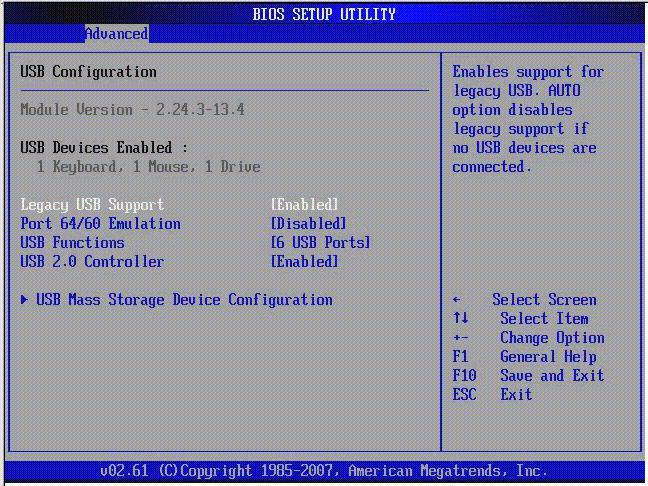
Не стоит впадать в панику, если ваш ПК в момент запуска издает неестественные звуки — это вам сигнализирует БИОС о конкретной неисправности. Ввиду различности модификаций и типовой разобщенности вычислительных устройств каждый отдельно представленный производитель применяет собственную схему сигналов. Поэтому нельзя однозначно сказать, что будет обозначать короткий «пик» и продолжительное «пи-и-и». Расшифровку звуковых сообщений можно узнать на официальном сайте изготовителя конкретного девайса. Далее действуйте согласно полученной информации. Кстати, не забудьте про замену батарейки на плате. Однако в некоторых случаях, когда необходимо перепрошить БИОС-чип, возможно, потребуется специальное оборудование — программатор.
Что делать, если компьютер совсем не реагирует на включение?
Итак, как же провести самостоятельный ремонт материнской платы при таких условиях неисправности? Практический пример с пошаговыми рекомендациями ждет вас, уважаемый читатель. Стоит отметить, что в процессе поведения нижеописанного способа диагностики потребуется мультиметр.
- Включите компьютер и убедитесь, что на материнке горит светодиод — его активное состояние говорит о том, что на основной плате присутствует дежурное напряжение.
- В случае, когда такого индикатора нет, нужно подключить заведомо исправный блок питания.

- Если результат так и остался нулевым, то есть при запуске ПК «молчит», отключите все навесное оборудование: демонтируйте кулер охлаждения ЦП и сам процессор, изымите из специальных слотов планки памяти, отключите жесткий диск, дискретную видеокарту и сетевые адаптеры.
- Внимательно осмотрите системную плату на предмет окислений и физических повреждений. Возможно, вы обнаружите вздутые конденсаторы или другие вышедшие из строя элементы.
- Полагаясь на маркировку неисправных деталей, произведите их замену.
Как видите, ремонт материнских плат своими руками — это, в общем-то, совсем нетрудный процесс, но некоторые сложности вас все же ожидают дальше.
Более продвинутый способ диагностики неисправности
При включенном БП последовательно и осторожно коснитесь пальцем руки сетевой, аудио- и микросхем чипсета. Если вы чувствуете, что какая-либо из деталей чрезмерно греется, то выход один — обратиться в сервисную мастерскую. Все хорошо — идем дальше.

- Некоторые материнки способны запускаться без установленного ЦП, при таком условии можно измерить напряжение на шине питания платы и убедиться в том, что преобразователь работает.
- Установите мультиметр в положение «20 вольт».
- Минусовой щуп вставьте в клемму питания БП (на землю), а плюсовым поочередно коснитесь нижней ноги каждого дросселя (расположены они в непосредственной близости к сокету материнки). Если выдаваемое значение приближено к показателю 0,8, все в порядке. В противном случае необходимо найти пробитый транзистор из обвязки питания или заменить неисправный регулятор напряжения. Безусловно, все это производится после того как вы коротко коснетесь плюсовым щупом пускового контакта Power Bat.
В заключение

Основные моменты того, как ремонтировать материнские платы, мы рассмотрели. Однако ввиду невероятного многообразия причин невключения и различных системных «глюков» представленные способы диагностики и восстановления работоспособности материнки могут оказаться недееспособными. Тем не менее, теперь вы обладаете некоторыми знаниями, которые, безусловно, помогут вам вернуть к «жизни» ваш любимый компьютер. Всего вам доброго и удачных процессов восстановления материнских плат!
Источник https://www.kakprosto.ru/kak-38674-kak-samomu-otremontirovat-materinskuyu-platu
Источник https://overclockers.ru/blog/Fa11en/show/10587/Uchim_kak_vosstanavlivat_materinskuju_platu
Источник https://fb.ru/article/204803/remont-materinskih-plat-svoimi-rukami-neispravnosti-materinskoy-platyi